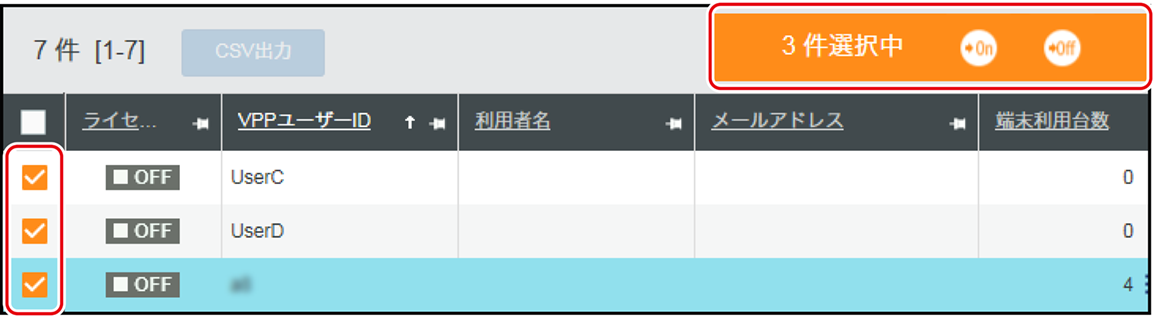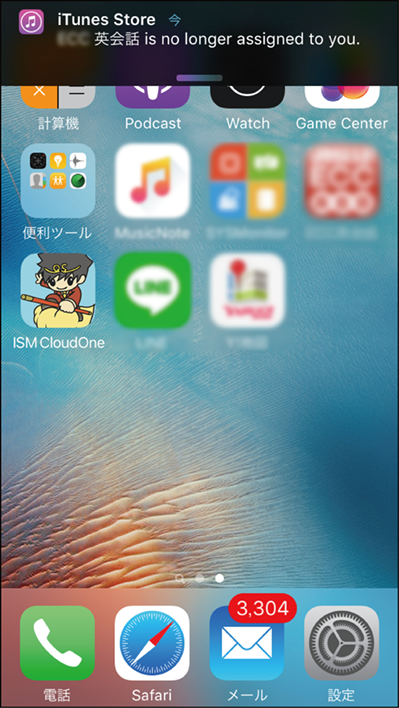Apple社のVolume Purchase Program(以降、VPP(*))を利用することにより、App Storeで提供されているiOS向けソフトウェアを組織内でまとめて購入し、iOS端末利用者にライセンスを与えて配布することができます。
本サービスでは、配布したソフトウェアと購入数、利用数の確認や、ライセンスの割り当て/解除などの管理ができます。
ここでは、例として、UserCに“xxx英会話”のライセンスを割り当てる手順について説明します。
*VPPはApple Business Managerにアップグレードされましたが、本サービスではVPPと表記しています。
対象クライアント:
|
|
|
「VPPライセンス管理一覧」画面は、リアルタイムの情報ではなく、[レポート再集計]ボタンをクリックした時点の情報が表示されます。初回レポート表示時は、必ず[レポート再集計]ボタンをクリックしてください。 |
1「VPPライセンス管理一覧」画面を表示する
|
(1) |
メニューから、[ソフトウェア]を選択します。 |
|
|
(2) |
左メニューから、[VPPライセンス管理一覧]を選択します。 |
|
|
|
「VPPライセンス管理一覧」画面が表示されます。 確認できる項目は次の表のとおりです。 |
|
|
表4-6-1.VPPライセンス管理一覧 |
|
項目 |
説明 |
|---|---|
|
製品名(*1) |
購入したソフトウェアの製品名が表示されます。 |
|
バージョン(*2) |
ソフトウェアのバージョンが表示されます。 |
|
購入数 |
ソフトウェアの購入ライセンス数が表示されます。 |
|
利用数 |
使用しているライセンス数が表示されます。 |
|
ライセンス残数 |
ソフトウェアの残りのライセンス数が表示されます。 |
|
iTunesStoreID |
ソフトウェアのiTunesStoreIDが表示されます。 |
*1Apple社で取り扱いが終了したソフトウェアについては[(不明なアプリケーション)]と表示されます。
*2Apple社で取り扱いが終了したソフトウェアについては空欄になります。
2VPPライセンス管理一覧を更新する
|
(1) |
[レポート再集計]ボタンをクリックします。 VPPライセンス情報が集計され、[集計日時]が更新されます。 |
|
3ソフトウェア詳細画面を表示する
|
(1) |
詳細を確認したいソフトウェアをクリックします。 例:[xxx英会話]を選択 |
|
|
|
ソフトウェア詳細画面が表示されます。 確認できる項目は次の表のとおりです。 |
|
|
表4-6-2.VPPライセンス詳細画面 |
|
項目 |
説明 |
|---|---|
|
購入数 |
購入したライセンス数が表示されます。 |
|
利用数 |
使用しているライセンス数が表示されます。 |
|
ライセンス残数 |
ソフトウェアのライセンス残数が表示されます。 |
|
すべて |
ライセンスの状態にかかわらず、該当ソフトウェアすべてに紐付けられているユーザーの情報が表示されます。 |
|
ライセンス有効 |
ライセンスを使用するユーザーの情報が表示されます。 |
|
ライセンス無効 |
ライセンス未使用のユーザーの情報が表示されます。 |
|
ライセンス |
ライセンスの状態が表示されます。
|
|
VPPユーザーID |
VPPライセンスを所有するiOS端末に紐付けられているIDです。 |
|
利用者名 |
VPPユーザーに割り当てられているiOSクライアントの利用者名が表示されます。 複数のiOSクライアントが割り当てられている場合は、昇順で1行目の利用者名が表示されます。 |
|
端末利用台数 |
VPPユーザーに割り当てられているiOSクライアント数が表示されます。
|
|
メールアドレス |
VPPユーザーに割り当てられているiOSクライアントのメールアドレスが表示されます。複数のiOSクライアントが割り当てられている場合は、昇順で1行目のメールアドレスが表示されます。 |
|
(1) |
[購入数]、[利用数]、[ライセンス残数]を確認します。 |
|
|
(2) |
[ライセンス]で 有効にする場合は、 無効にする場合は、 |
|
ライセンス状態を変更したいクライアントのチェックボックスにチェックを入れます。ライセンスを有効にする場合は、
|
|
ライセンスの割り当てを無効にすると、VPPユーザーIDに登録されているiOS端末とVPPサーバーが通信し、ライセンスの割り当てが無効になった旨のメッセージが表示されます。 ライセンスの割り当てが無効になってから30日間は対象のソフトウェアを利用できますが、30日を過ぎると利用できなくなります。なお、ソフトウェアの自動アンインストールは行われません。
|

 →[VPP設定]から、VPPへの参加やVPPユーザーIDの登録など、購入したソフトウェアを配布するまでの設定を行います。
→[VPP設定]から、VPPへの参加やVPPユーザーIDの登録など、購入したソフトウェアを配布するまでの設定を行います。

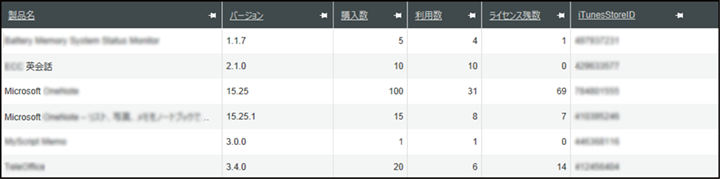



 をクリックするとVPPユーザーの情報が表示されます。
をクリックするとVPPユーザーの情報が表示されます。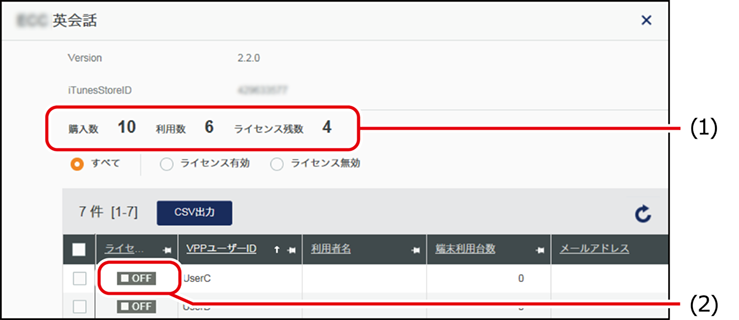
 を選択してください。ライセンスを無効にする場合は、
を選択してください。ライセンスを無効にする場合は、 を選択してください。
を選択してください。